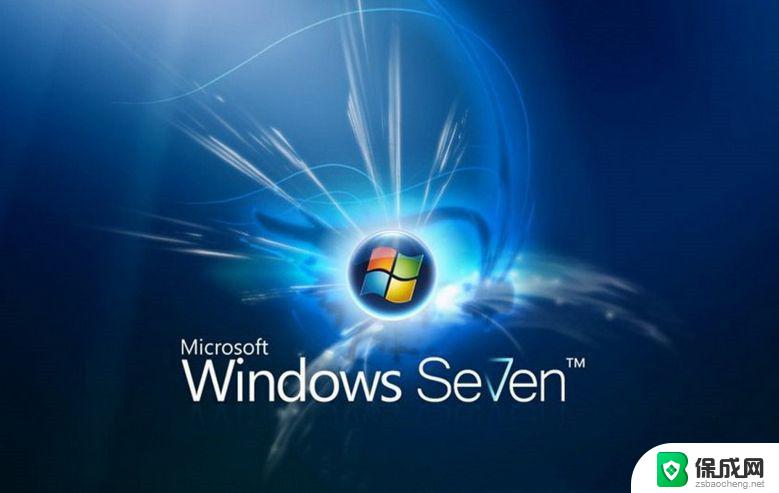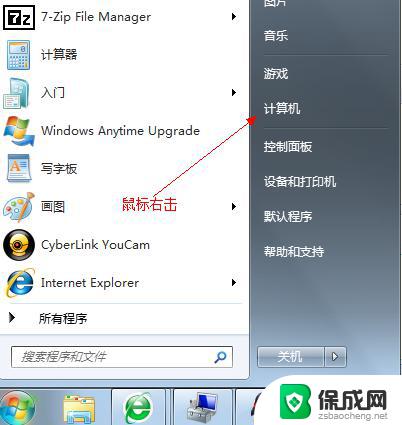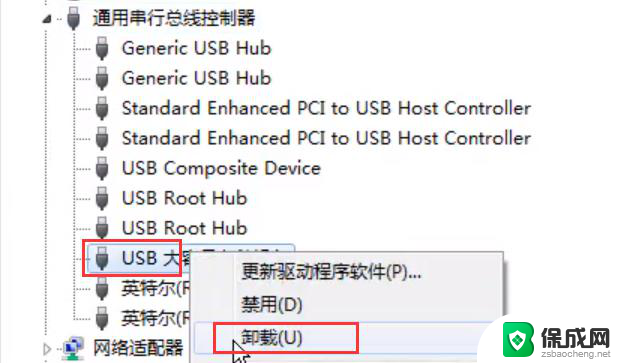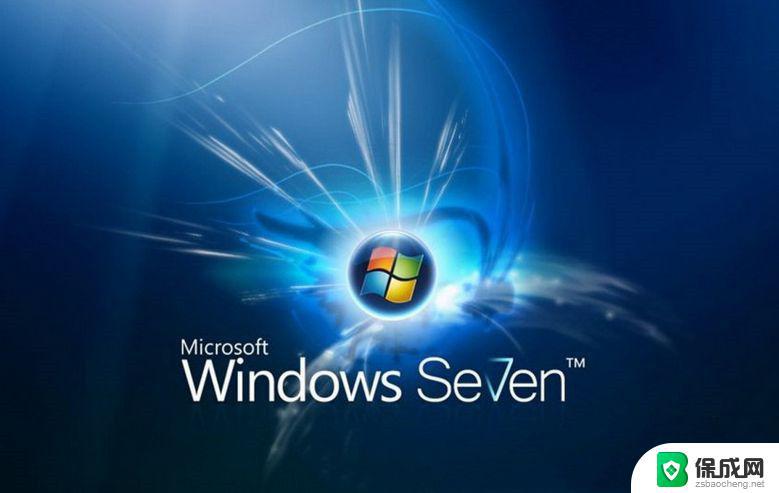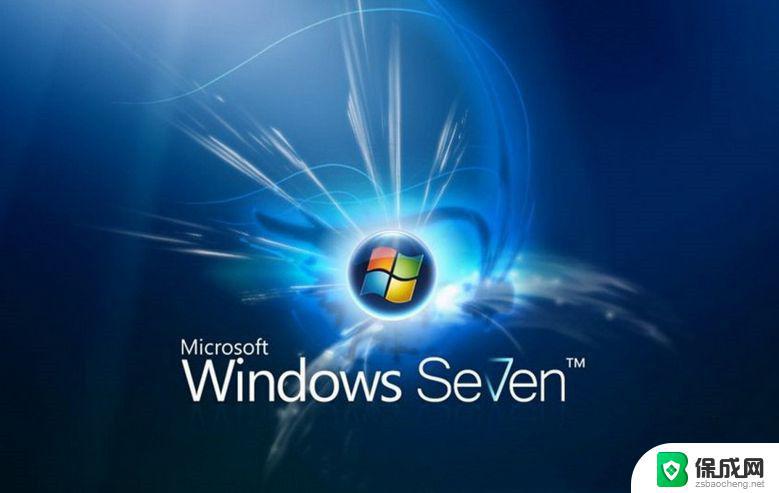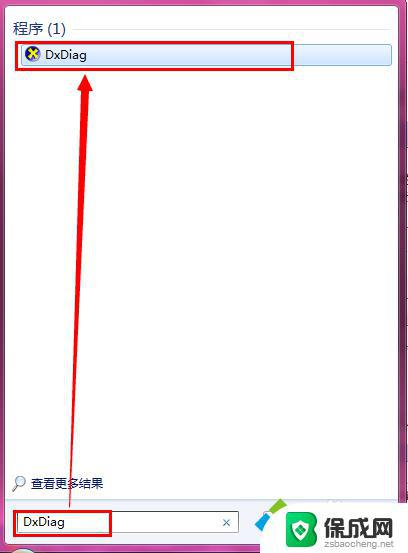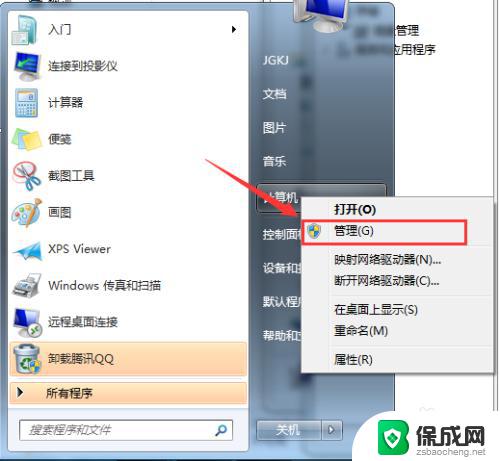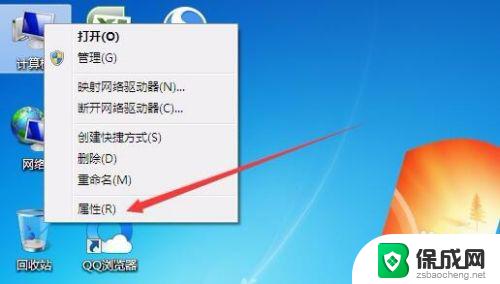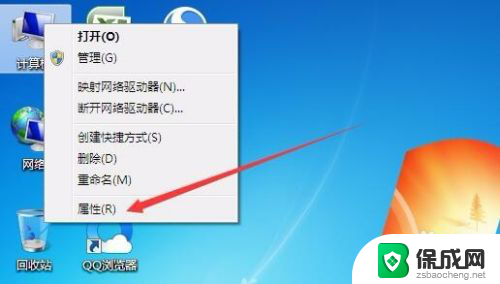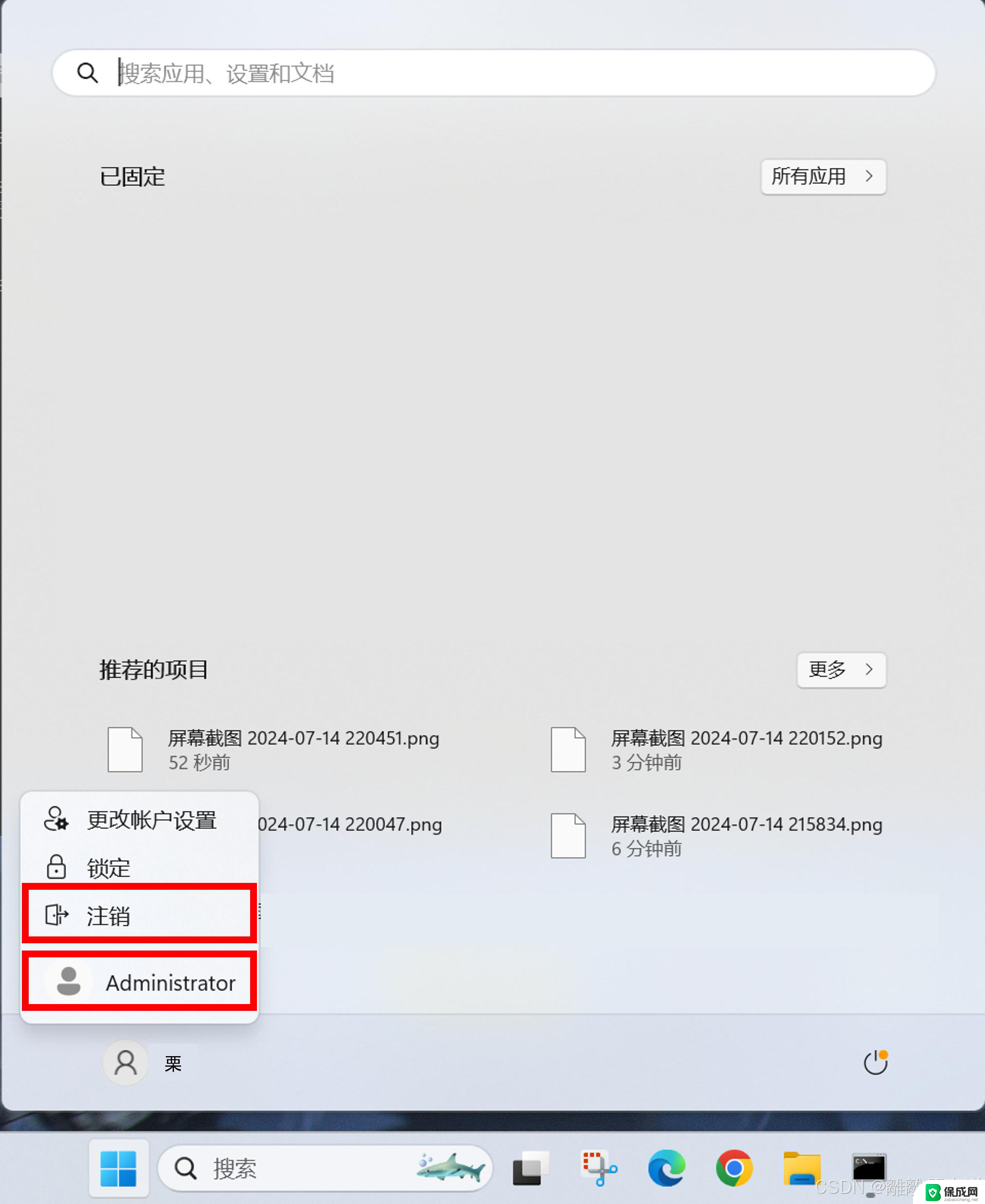win7系统如何查询硬盘序列号 win7怎么找到硬盘序列号
win7系统如何查询硬盘序列号,在使用Win7操作系统时,我们有时候需要查询硬盘的序列号,硬盘序列号是硬件设备的唯一标识,通过它我们可以准确地确认硬盘的身份和性能。如何在Win7系统中找到硬盘的序列号呢?下面我们将介绍几种简单的方法来帮助您查询硬盘的序列号。无论是为了维护硬盘的健康状态,还是为了更好地管理硬盘空间,了解硬盘序列号都是非常有用的。
具体步骤:
1.按下键盘的win+R组合快捷键;或者是点击开始菜单,在弹出的页面中点击 运行 选项。
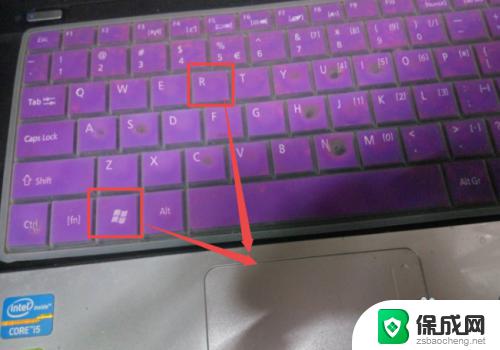
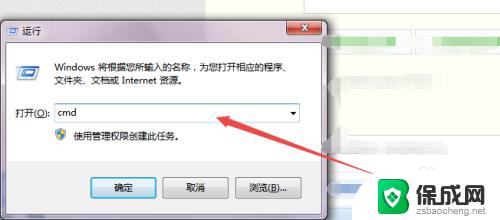
2.然后在出现的运行窗口中输入 cmd 回车。
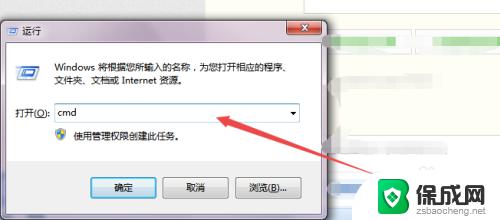
3.然后会打开一个黑色的命令行窗口,输入 diskpart 回车。
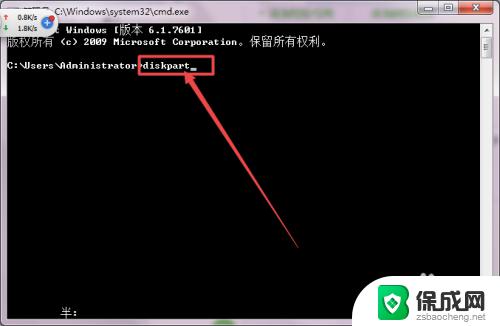
4.然后再次输入 list disk 回车,将当前电脑中的硬盘都列出了。可以看到当前的电脑只有一块硬盘。
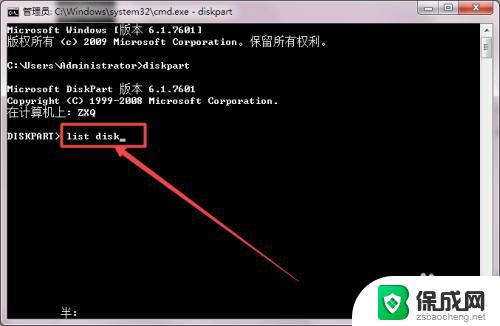
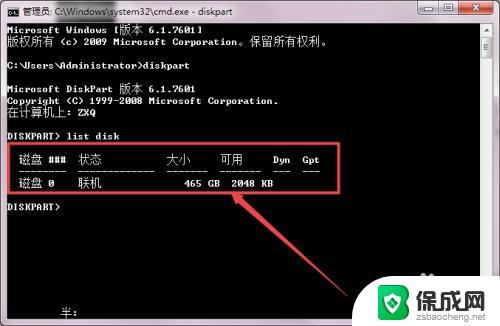
5.然后再次输入 select disk 0 回车,选择当前的硬盘。
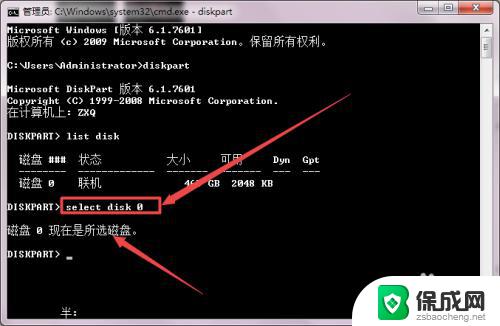
6.接着输入 detail disk 回车,来查看硬盘的详细信息;然后在出现的信息中,可以看到 磁盘ID 这样的一个选项,它后面的就是硬盘的序列号了。
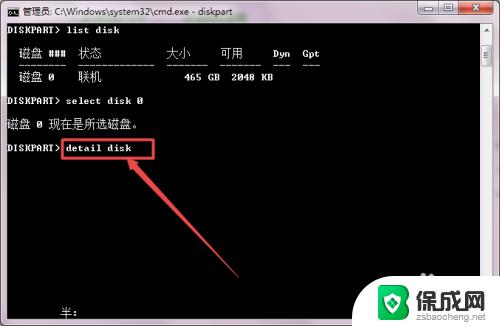
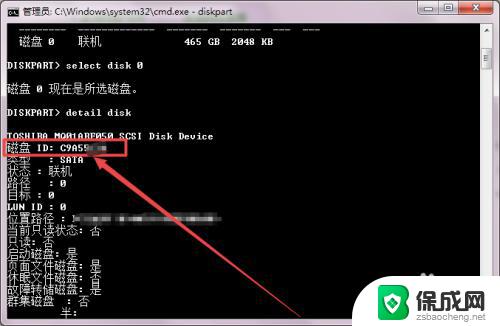
以上就是如何查询硬盘序列号的全部内容,如果您还有不清楚的地方,可以参考本文提供的步骤进行操作,希望本文能对您有所帮助。